本地组策略编辑器窗口怎么打开win10 window10打开本地组策略编辑器的步骤
更新时间:2021-11-06 10:59:00作者:huige
本地组策略编辑器是一个很实用的工具,我们经常会通过它来进行各种设置,不过许多刚升级到win10系统的小伙伴,可能并不知道本地组策略编辑器窗口怎么打开吧,其实打开的方法有很多种,一起来看看window10打开本地组策略编辑器的步骤。
具体步骤如下:
1、直接在搜索框中搜索【组策略】,搜索出结果后,点击【编辑组策略】即可打开。
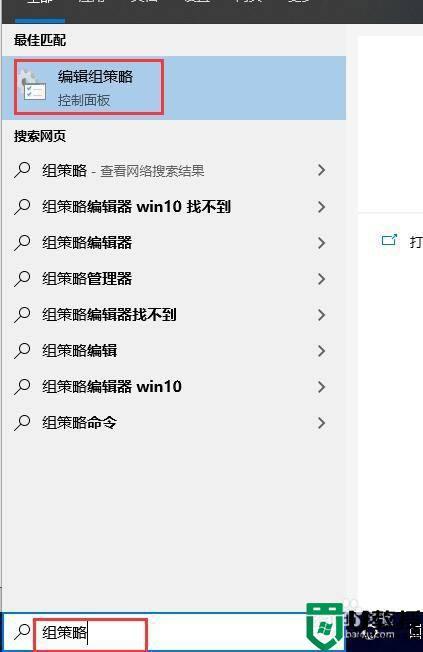
2、按下【win+R】打开运行输入【gpedit.msc】,按下回车。
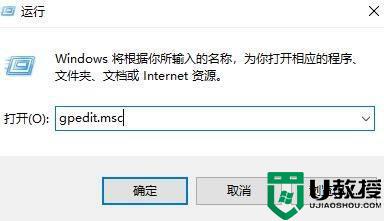
3、组策略就打开了。
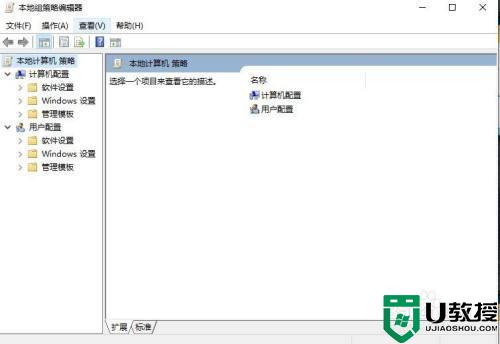
4、打开【此电脑】以后,直接在上方输入【C:WINDOWSsystem32gpedit.msc】。
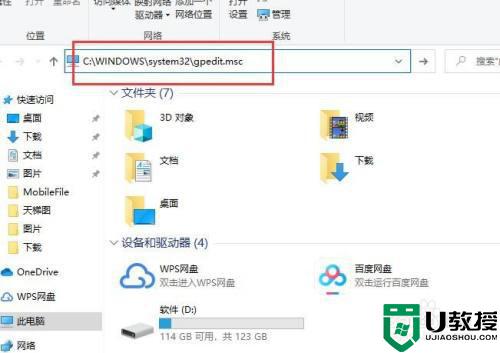
5、按下回车后,组策略就会弹出来了。
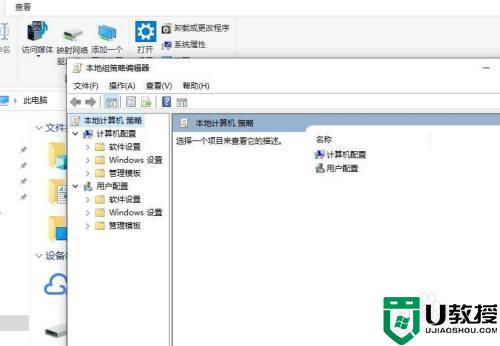
关于win10打开本地组策略编辑器窗口的方法就为大家介绍到这边了,非常简单,几个步骤就可以轻松打开了,大家可以尝试一下。
本地组策略编辑器窗口怎么打开win10 window10打开本地组策略编辑器的步骤相关教程
- Win11怎么打开本地组策略编辑器 Win11本地组策略编辑器打开方式 系统之家
- 本地组策略编辑器怎么打开win10家庭版 win10系统如何打开本地组策略编辑器
- win10 组策略编辑器如何打开 windows10怎么打开组策略编辑器
- win10怎么打开组策略编辑器 windows10组策略编辑器如何打开
- win10本地组策略编辑器怎么打开
- win10编辑组策略在哪打开 win10打开策略组编辑器的方法
- win10如何进入本地组策略编辑器 win10的本地组策略编辑器在哪里
- Win10系统组策略怎么打开?Win10打开组策略编辑器的方法
- win10编辑组策略打不开怎么办 win10无法打开编辑组策略解决方法
- 家庭版win10本地组策略编辑器没有如何处理
- Win11如何替换dll文件 Win11替换dll文件的方法 系统之家
- Win10系统播放器无法正常运行怎么办 系统之家
- 李斌 蔚来手机进展顺利 一年内要换手机的用户可以等等 系统之家
- 数据显示特斯拉Cybertruck电动皮卡已预订超过160万辆 系统之家
- 小米智能生态新品预热 包括小米首款高性能桌面生产力产品 系统之家
- 微软建议索尼让第一方游戏首发加入 PS Plus 订阅库 从而与 XGP 竞争 系统之家
热门推荐
win10系统教程推荐
- 1 window10投屏步骤 windows10电脑如何投屏
- 2 Win10声音调节不了为什么 Win10无法调节声音的解决方案
- 3 怎样取消win10电脑开机密码 win10取消开机密码的方法步骤
- 4 win10关闭通知弹窗设置方法 win10怎么关闭弹窗通知
- 5 重装win10系统usb失灵怎么办 win10系统重装后usb失灵修复方法
- 6 win10免驱无线网卡无法识别怎么办 win10无法识别无线网卡免驱版处理方法
- 7 修复win10系统蓝屏提示system service exception错误方法
- 8 win10未分配磁盘合并设置方法 win10怎么把两个未分配磁盘合并
- 9 如何提高cf的fps值win10 win10 cf的fps低怎么办
- 10 win10锁屏不显示时间怎么办 win10锁屏没有显示时间处理方法

